كيفية عمل قصص WhatsApp ، تحديث حالة WhatsApp 2022
يطرح WhatsApp التحديثات في الوقت المناسب بين الحين والآخر ولكن التحديث الأخير يبرز من بين الكثير.
قام WhatsApp المملوك لـ Facebook بنسخ ميزة Snapchat و Instagram Stories التي حولت ميزة حالة WhatsApp إلى قصص تختفي تلقائيًا بعد 24 ساعة.
في هذه المقالة سوف نعلمك كيف يمكنك استخدام WhatsApp Stories وأضف الصور أو مقاطع الفيديو أو ملفات GIF إلى ميزة حالة WhatsApp على iPhone و Android. ستتعرف أيضًا على كيفية عرض والرد على تحديث الحالة وكيفية عرض من شاهد تحديث الحالة الخاص بك هنا.
دعونا الغوص في!
المحتويات
كيفية تعيين تحديث حالة WhatsApp كصورة أو فيديو أو GIF؟
1. افتح WhatsApp وحدد ملف الحالة الشاشة.
على Android ، ستجده في الأعلى ويمكن لمستخدمي iOS رؤيته في أسفل اليسار.

2. اضغط التالي على حالتي.
3. في الشاشة التالية ، سترى الكاميرا مفتوحة والوسائط من المعرض. يمكنك النقر فوق الخاطف باستخدام زر الكاميرا أو تسجيل مقطع فيديو بالضغط عليه باستمرار. إذا رغبت في ذلك ، يمكنك أيضًا تحديد صورة / فيديو / GIF من المعرض أو ألبوم الكاميرا.
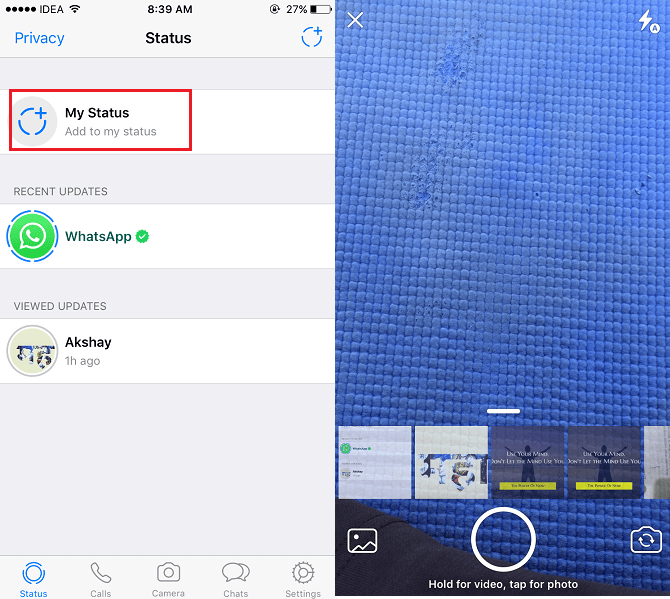
4. بعد تحديد ملف الوسائط المطلوب ، يمكنك إضافة رموز تعبيرية أو نص أو حتى رسم شيء ما على الصورة أو الفيديو. أضف تعليقًا إذا كنت تريد ذلك.
5. بعد إجراء كل التخصيصات ، ما عليك سوى نشر تحديث الحالة بالضغط على ملف سهم .
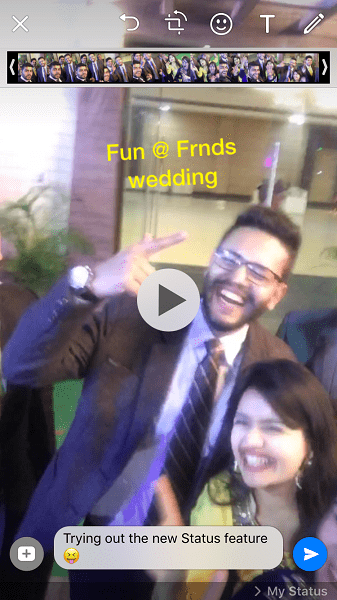
لأول مرة ، ستظهر نافذة منبثقة. انقر على إرسال.
هذا هو!
كيف تنشر تحديثات WhatsApp متعددة؟
يمكنك نشر تحديثات متعددة على حالة WhatsApp الخاصة بك إذا لزم الأمر.
من أجل القيام بذلك، مستخدمي iOS تحتاج إلى النقر على أيقونة إضافة دائرية في أعلى اليمين أسفل الحالة علامة التبويب.
بالنسبة تطبيق الأندرويد، سيكون متاحًا في الركن الأيمن السفلي أسفل الحالة علامة التبويب كما هو موضح في الصورة أدناه.
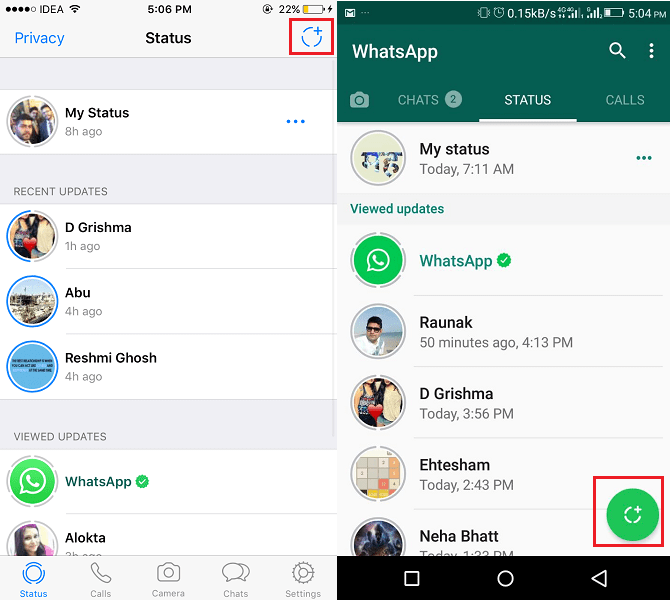
بقيت بقية التدريبات كما هي.
ستتم إزالة الصورة / الفيديو / GIF تلقائيًا بعد 24 ساعة.
كيفية عرض قصص WhatsApp الآخرين؟
سيظهر المستخدمون الذين قاموا بتحديث حالتهم تحت نفس علامة التبويب المسماة الحالة.
يمكنك بسهولة عرض تحديثات الحالة لأي جهة اتصال من خلال النقر على تحديثها.
يمكن معرفة عدد الوسائط في تحديث المستخدم من خلال سطر علامة التبويب المقطوع في الأعلى. لذلك ، تأكد من عرض جميع الملفات في تحديث حالة صديقك. يمكنك التخطي إلى ملف الوسائط التالي من خلال النقر على الشاشة أثناء عرض التحديث.
بمجرد عرض تحديث WhatsApp لشخص ما ، سيتم نقله إلى عرض التحديثات الجزء. ستظهر التحديثات التي لم ترها أسفل التحديث الاخير.
الرد على WhatsApp Status Update
هناك خيار صغير لطيف رد يظهر في الجزء السفلي أثناء عرض تحديث معين. اضغط عليها إذا كنت تريد التعليق على تحديث WhatsApp لشخص ما.

سيتم إرسال ردك على تحديث WhatsApp الخاص بشخص ما إلى دردشة WhatsApp الشخصية مع هذا التحديث المحدد ونقلت.
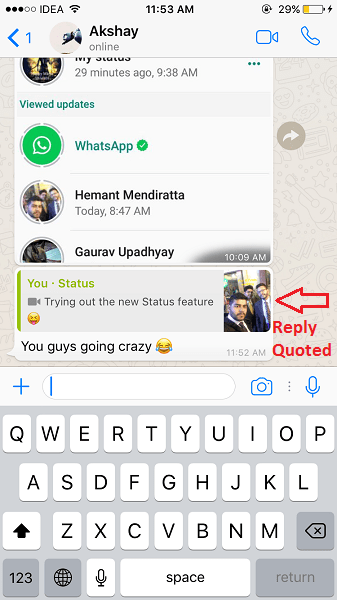
كيف تعرف من شاهد تحديث حالة WhatsApp الخاص بك؟
يمكنك معرفة من شاهد قصة WhatsApp الخاصة بك.
لعرضها ، افتح تحديث الحالة الخاص بك عن طريق النقر فوق حالتي تحت الحالة علامة التبويب.
اضغط الآن على رمز العين في الأسفل. سيتم عرض جميع الأصدقاء الذين شاهدوا حالتك بالطابع الزمني. وبالمثل ، يمكنك التبديل إلى تحديثات الحالة الأخرى ومعرفة من شاهدها.
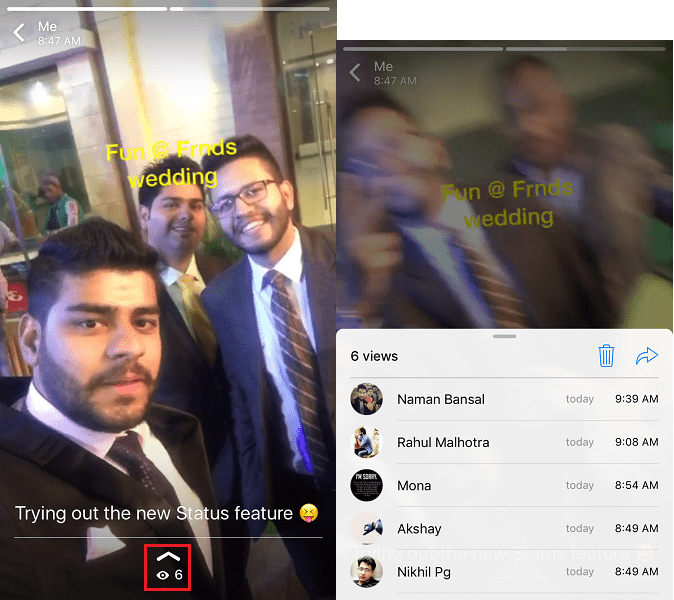
أعتقد أنني سوف أنهي المقال هنا. يجب أن تكون كل هذه المعلومات جيدة بما يكفي لتبدأ في استخدام ميزة قصص WhatsApp.
أوصى: كيفية استخدام البث على WhatsApp
كلمات أخيرة
لا تنس مشاركة هذه المقالة مع أصدقائك على وسائل التواصل الاجتماعي لمساعدتهم على استخدام أحدث ميزة WhatsApp بطريقة أفضل.
نوصيك بالاطلاع على أدلة أخرى حول ميزة WhatsApp Stories:
ترقبوا المزيد من المعلومات والحيل والبرامج التعليمية حول هذه الميزة.
أحدث المقالات